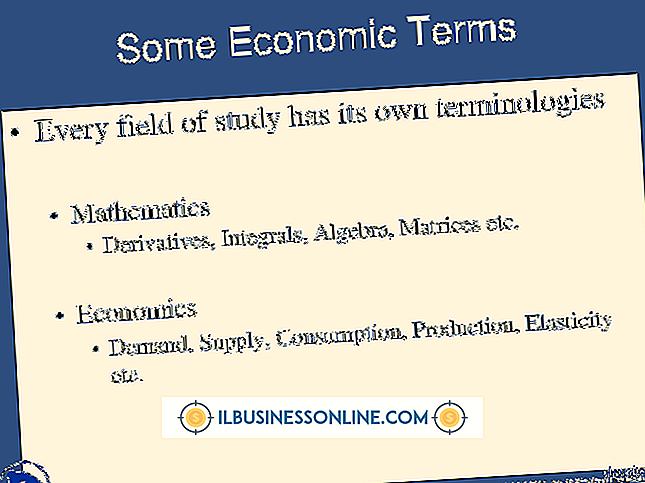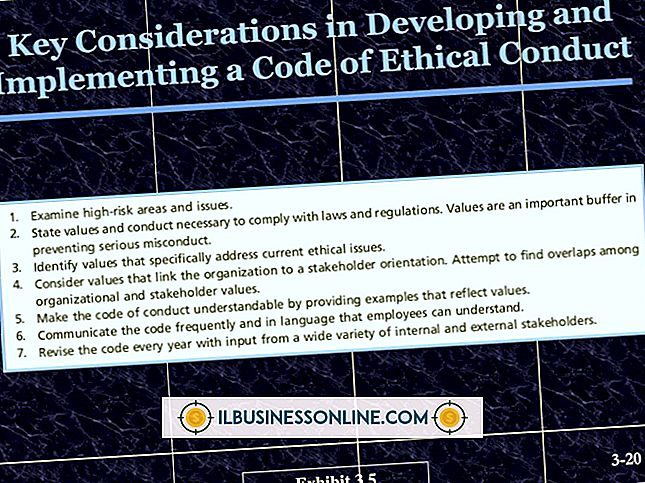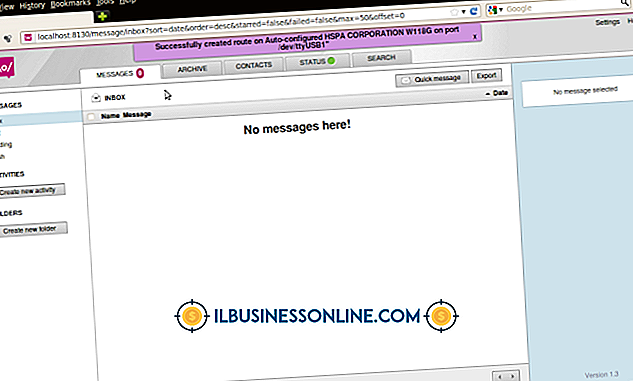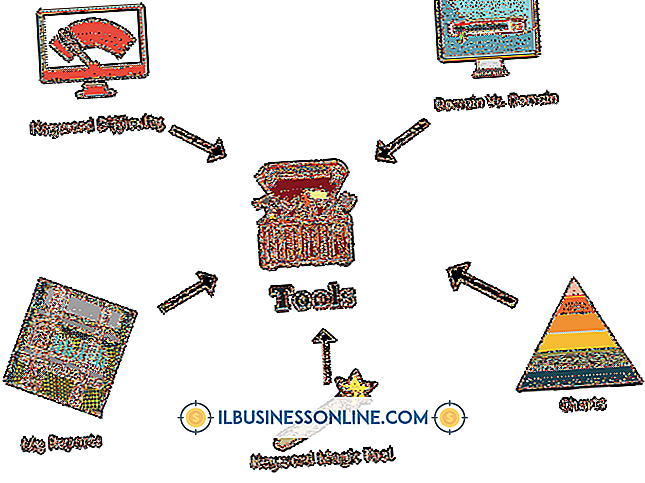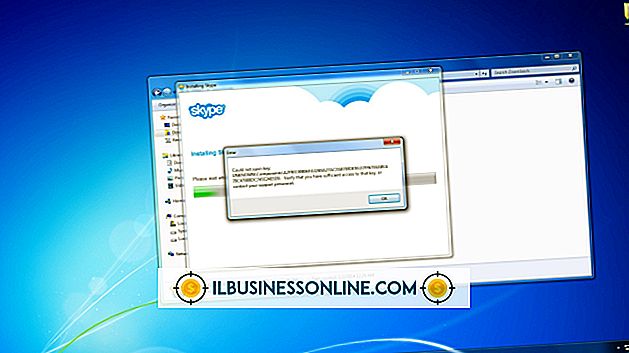Cara Melihat Dokumen Word di iPhone

Meskipun iPhone tidak memiliki aplikasi bawaan untuk mengedit dokumen Microsoft Word, ia dapat melihatnya dalam aplikasi Mail dan Safari aslinya. Fitur pratinjau ini dapat dilengkapi dengan penggunaan aplikasi pengolah kata dan kantor pihak ketiga, jika Anda juga ingin mengedit dokumen Word di iPhone Anda. Menggunakan kompatibilitas Word dokumen internal iPhone dapat meniadakan kebutuhan untuk membuka file kerja Anda di komputer atau laptop, membuat perangkat kantor jarak jauh yang lebih efisien dan portabel.
Melihat Dokumen Word sebagai Lampiran Email
1.
Luncurkan aplikasi Mail iPhone dan izinkan untuk memeriksa pesan baru.
2.
Ketuk email dengan dokumen Word terlampir untuk membuka pesan.
3.
Ketuk tombol yang berisi nama dokumen Word di badan email. Aplikasi Mail mengunduh lampiran lengkap dan membuka pratinjau. Anda sekarang dapat melihat dokumen Word di iPhone Anda.
Melihat Dokumen Word di Browser Web Safari
1.
Luncurkan aplikasi browser Web Safari di iPhone Anda.
2.
Ketikkan istilah pencarian ke dalam kotak "Cari" yang berkaitan dengan dokumen Word yang ingin Anda lihat, jika file tersebut disimpan pada halaman Web. Jika Anda tahu alamat Web yang tepat, ketikkan di bilah alamat dan ketuk tombol "Go".
3.
Ketuk tautan untuk dokumen Word di halaman Web yang Anda jelajahi. IPhone mengunduh dokumen Word ke perangkat Anda dan membuka pratinjau. Anda sekarang dapat melihat dokumen Word di iPhone Anda.
Melihat Dokumen Word dalam Aplikasi Pihak Ketiga
1.
Luncurkan App Store di iPhone Anda dan cari aplikasi yang kompatibel dengan Microsoft Word seperti Documents To Go, Connect by QuickOffice, atau Documents Free. Ketuk aplikasi untuk membuka halaman produknya dan ketuk tombol "Instal". Aplikasi ini diunduh dan diinstal pada iPhone Anda.
2.
Hubungkan iPhone Anda ke komputer menggunakan kabel USB-nya. Luncurkan iTunes di komputer Anda dan pilih iPhone dari daftar "Perangkat". Klik tab "Aplikasi" dan gulir ke bawah ke bagian "Berbagi File".
3.
Pilih aplikasi yang kompatibel dengan Microsoft Office Anda dari daftar "Aplikasi" dan klik tombol "Tambah" di kotak "Dokumen".
4.
Arahkan ke dokumen Word yang ingin Anda lihat dan klik tombol "Open". Doc Word mentransfer dari komputer Anda ke iPhone saat berikutnya perangkat disinkronkan, di mana ia dapat diakses melalui aplikasi terkait.
5.
Buka aplikasi yang kompatibel dengan Microsoft Office di iPhone Anda dan pilih dokumen Word yang ingin Anda lihat. Doc Word ditampilkan di aplikasi di iPhone Anda.
Hal-hal yang Dibutuhkan
- iTunes
- Aplikasi yang kompatibel dengan Microsoft Word
Kiat
- Banyak aplikasi yang kompatibel dengan Microsoft Office pihak ketiga juga memungkinkan Anda untuk mengedit dokumen Word, serta melihatnya.
- Email dokumen Word kepada Anda sendiri dan ambil email di iPhone Anda untuk mentransfer dan melihat file secara nirkabel.
- Metode-metode ini bekerja secara identik untuk iPod Touch dan iPad.
- Putar iPhone ke orientasi lansekapnya saat melihat pratinjau dokumen Word untuk menambah lebar halaman dan meningkatkan keterbacaannya.